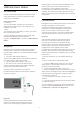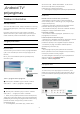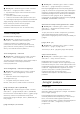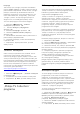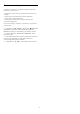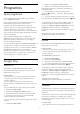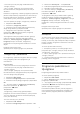operation manual
Table Of Contents
- Turinys
- 1 Pradžios ekranas
- 2 Nustatymas
- 3 Nuotolinis valdymas
- 4 Įjungimas ir išjungimas
- 5 Kanalai
- 6 Kanalų diegimas
- 7 Įrenginių prijungimas
- 8 „Android TV“ prijungimas
- 9 Programos
- 10 Internetas
- 11 Spartusis meniu
- 12 Įrenginio piktograma
- 13 Tinklai
- 14 Nustatymai
- 15 Vaizdo įrašai, nuotraukos ir muzika
- 16 TV gidas
- 17 Įrašymas ir „Pause TV“
- 18 Išmanieji telefonai ir planšetiniai kompiuteriai
- 19 Žaidimai
- 20 „Ambilight“
- 21 Populiariausi pasirinkimai
- 22 „Freeview Play“
- 23 „Netflix“
- 24 „Alexa“
- 25 Programinė įranga
- 26 Svarbiausi techniniai duomenys
- 27 Žinynas ir palaikymas
- 28 Sauga ir priežiūra
- 29 Naudojimo sąlygos
- 30 Autorių teisės
- 31 Pareiškimas dėl trečiųjų šalių siūlomų paslaugų ir (arba) programinės įrangos
- Rodyklė
Prisijungti
Televizoriuje prie „Google“ prisijunkite naudodami
turimą „Google“ paskyrą. „Google“ paskyrą sudaro el.
pašto adresas ir slaptažodis. Jei dar neturite „Google“
paskyros, susikurkite ją naudodamiesi staliniu ar
planšetiniu kompiuteriu (accounts.google.com). Jei
norite žaisti žaidimus iš „Google Play“, jums reikia
„Google+“ profilio. Jei neprisijungėte pirmojo TV
diegimo metu, tai visada galite padaryti vėliau.
Jei norite prisijungti po televizoriaus diegimo…
1 - Pasirinkite Nustatymai > „Android“
nustatymai ir paspauskite OK.
2 - Pasirinkite Paskyra ir prisijungimas ir
spauskite OK.
3 - Pasirinkite Prisijungti ir spauskite OK.
4 - Pasirinkite Naudoti nuotolinį valdymą ir
spauskite OK.
5 - Naudodamiesi klaviatūra ekrane įveskite savo el.
pašto adresą ir paspauskite OK.
6 - Norėdami prisijungti, įveskite savo slaptažodį
ir spauskite OK.
7 - Paspauskite (kairė) kelis kartus, jei reikia
uždaryti meniu.
„Android“ nustatymai
Galite nustatyti ar peržiūrėti kelis „Android“ skirtus
nustatymus ar informaciją. Galite peržiūrėti
televizoriuje įdiegtų programų sąrašą ir sužinoti, kiek
vietos jos užima atmintyje. Galite pasirinkti kalbą, kuri
bus naudojamas paieškai balsu. Galite sukonfigūruoti
ekrano klaviatūrą ar leisti programoms naudoti jūsų
buvimo vietą. Susipažinkite su įvairiais „Android“
nustatymais. Jei reikia daugiau informacijos apie šiuos
nustatymus, galite apsilankyti
www.support.google.com/androidtv
Jei norite atidaryti šiuo nustatymus…
1 - Pasirinkite Nustatymai > „Android“ nustatymai
ir paspauskite OK.
2 - Susipažinkite su įvairiais „Android“ nustatymais.
3 - Paspauskite Back, jei reikia uždaryti meniu.
8.3
„Philips TV Collection“
programa
Siūlomų programų puslapis
Visos jūsų geriausios programos yra programoje
„Philips TV Collection“, siūlomų programų skyriuje.
Paleiskite ją pasinaudodami reklamjuoste
mėgstamiausių Programų eilutėje.
„Philips TV Collection“ programos yra sukurtos
specialiai televizoriui. „Philips TV Collection“
atsisiuntimas ir diegimas yra nemokamas. „Philips TV
Collection“ programų rinkinys gali skirtis ir priklauso
nuo šalies ar regiono. „Philips TV Collection“
programoje taip pat yra rekomendacijos naujoms
programoms ir dar daugiau.
Kelios „Philips TV Collection“ programos jau įdiegtos
jūsų televizoriuje. Jei norite įdiegti kitų programų iš
„Philips TV Collection“, jūsų paprašys sutikti su
naudojimosi sąlygomis. Privatumo nustatymus galite
pasirinkti patys.
Norėdami įdiegti programą iš „Philips TV Collection“…
1 - Paspauskite HOME.
2 - Pasirinkite Philips TV Collection ir paspauskite
OK. Atsidarys siūlomų programų skyrius.
3 - Pasirinkite skirtuką „All“ (viskas) ir spauskite OK.
Bus rodomos visos vartotojui pasiekiamos programos,
įskaitant įdiegtas.
4 - Naršykite programas ir pasirinkite programos,
kurią norite įdiegti, piktogramą ir spauskite OK.
Atsidarys programos informacijos puslapis.
5 - Pasirinkite mygtuką Install (įdiegti) ir spauskite
OK, kad programa įsidiegtų.
Įdiegtą programą rasite programų puslapyje, kurį
galima atidaryti iš „Android“ pradžios ekrano
paspaudus programų piktogramą Programų eilutės
kairėje.
Naudojimo sąlygos
Jei norite įdiegti ir naudotis „Philips TV Collection“
programomis, turite sutikti su naudojimosi
sąlygomis. Jei nesutinkate su šiomis sąlygomis
pirmojo televizoriaus diegimo metu, su jomis visada
galite sutikti vėliau. Kai tik sutinkate su naudojimosi
sąlygomis, kai kuriomis programomis galite pradėti
naudotis iškart, be to, galite naršyti po „Philips TV
Collection“ ir įdiegti kitų programų.
Jei norite sutikti su naudojimosi sąlygomis po
televizoriaus diegimo…
1 - Paspauskite HOME, pasirinkite Philips TV
Collection ir spauskite OK. Paspauskite klavišą
Options (parinktys), kad atsidarytų parinkčių meniu.
2 - Pasirinkę Naudojimosi sąlygos ir
paspaudę OK galėsite perskaityti sąlygas.
3 - Pasirinkite Sutinku ir paspauskite OK. Sutikimo
atšaukti negalima.
4 - Paspauskite Back, kad uždarytumėte meniu.
37